إذا كنت من بين مالكي ملحقات Apple Magic Keyboard أو Magic Mouse أو Magic Trackpad، فاصبح أكثر ذكاءً. وبما أن هذا الملحق لاسلكي، فمن الضروري بالطبع شحنه من وقت لآخر. ولكن دعونا نواجه الأمر، فإن عرض حالة البطارية داخل نظام التشغيل macOS ليس بالأمر السهل. لعرض حالة Magic Keyboard، يجب عليك الانتقال إلى قسم Keyboard في تفضيلات النظام، وقسم Mouse لـ Magic Mouse، وقسم Trackpad لـ Magic Trackpad. من المرجح أن معظم مستخدمي هذا الملحق لا يتحققون من حالة البطارية في الملحق السحري بهذه الطريقة المعقدة غير الضرورية وينتظرون ببساطة ظهور تحذير انخفاض البطارية.
ومع ذلك، بمجرد ظهور إشعار بأن البطارية فارغة عمليا، فقد فات الأوان. في هذه الحالة، تحتاج إلى العثور بسرعة على كابل Lightning وتوصيل ملحق الشحن، وإلا فسيتم تفريغه على الفور في غضون بضع دقائق. قد يؤدي ذلك إلى تعقيد الموقف، على سبيل المثال، إذا كنت بحاجة إلى القيام بشيء ما بسرعة على جهاز Mac أو MacBook الخاص بك، ولكن عليك البحث عن كابل شحن بدلاً من ذلك. باختصار وببساطة، سيكون من المفيد بالتأكيد الحصول على نظرة عامة على النسبة المئوية للبطارية المتبقية في ملحق Magic المتصل داخل نظام macOS. إذا كانت هذه المعلومات نصب عينيك دائمًا، فسيكون لديك نظرة عامة على حالة البطارية ويمكنك أن تحدد بنفسك متى تبدأ شحن الملحقات مبكرًا. ومع ذلك، بشكل كلاسيكي، في نظام التشغيل macOS، يمكن فقط عرض حالة بطارية جهاز MacBook في الشريط العلوي ولا شيء غير ذلك. لكن ماذا لو أخبرتك أن هناك تطبيق يمكنه عرض حالة البطارية لملحقات Magic وأيضاً AirPods مثلاً؟

لا يمكن لتطبيق iStat Menus عرض معلومات حول البطارية الملحقة فحسب
سأذكر في البداية أنه، لسوء الحظ، لا يوجد تطبيق يهتم بشكل صريح بعرض حالة البطارية الخاصة بملحقات Magic في الشريط العلوي. هذه الوظيفة هي جزء من تطبيق معقد يقدم أكثر من ذلك بكثير، وهو أمر لا يهم كثيرًا بصراحة. حتى لا نتجول في الفوضى الساخنة، دعونا نتخيل التطبيق نفسه - إنه على وشك قوائم iStat. لقد كان هذا التطبيق متاحًا لفترة طويلة ويمكنه إضافة رمز إلى الشريط العلوي لجهاز macOS الخاص بك مع نظرة عامة على كل ما يخطر ببالك. بفضل قوائم iStat، يمكنك، على سبيل المثال، عرض معلومات حول استخدام المعالج أو بطاقة الرسومات أو الأقراص أو ذاكرة الوصول العشوائي (RAM)، ويمكنك أيضًا عرض درجات حرارة الأجهزة الفردية، وهناك أيضًا معلومات حول الطقس وإعدادات سرعة المروحة و وأخيرًا وليس آخرًا، خيار عرض بطاريات الملحقات المتصلة بجهاز Mac أو MacBook - مثل Magic Keyboard أو Magic Mouse أو Magic Trackpad أو حتى AirPods.
كيفية عرض معلومات بطارية Magic Keyboard أو Mouse أو Trackpad في الشريط العلوي على جهاز Mac
بمجرد قيامك بتنزيل تطبيق iStat Menus، كل ما عليك فعله هو نقله باستخدام Finder إلى مجلد التطبيقات، حيث ستتمكن من تشغيل التطبيق بسهولة. بعد البدء، ستظهر بعض الرموز المحددة مسبقًا في الشريط العلوي، والتي يمكنك تغييرها بالطبع. في حال كنت ترغب في المشاهدة معلومات فقط عن بطاريات الملحقات الفرديةلذا انتقل إلى التطبيق وفي الجزء الأيسر قم بإلغاء تحديد كافة الخيارات باستثناء البطارية/الطاقة. إذا كنت تريد تحرير طلب الرموز الفردية، أو إذا كنت تريد الشريط اضف معلومات بخصوص بطارية جهاز آخر، فانتقل إلى هذا القسم يتحرك ومن ثم كتل معلومات البطارية تحرك للأعلى أي إلى الشريط العلوي. يمكنك تغيير i في الأعلى على أي حال عرض الرموز الفردية.
záver
كما ذكرت من قبل، يمكن لقوائم iStat بالطبع عرض المزيد، وهو ما يمكنك ملاحظته بالفعل بعد بدء التطبيق نفسه. إذا أعجبك التطبيق، يمكنك بالطبع أيضًا الحصول على معلومات أخرى حول النظام المعروض - أوصي بالاطلاع على الفئات الفردية. يتوفر تطبيق iStat Menus مجانًا لمدة 14 يومًا، وبعد ذلك تحتاج إلى شراء ترخيص بمبلغ 14,5 دولارًا (كلما زاد عدد التراخيص التي تشتريها، انخفض السعر). إن ترقية تطبيق iStat Menus، والتي تتم كل عام مع وصول إصدار جديد من نظام التشغيل macOS، تكون بالطبع أرخص بعد ذلك. يكلف حاليًا حوالي 12 دولارًا، ومرة أخرى، كلما زاد عدد التراخيص التي تشتريها، انخفض السعر.
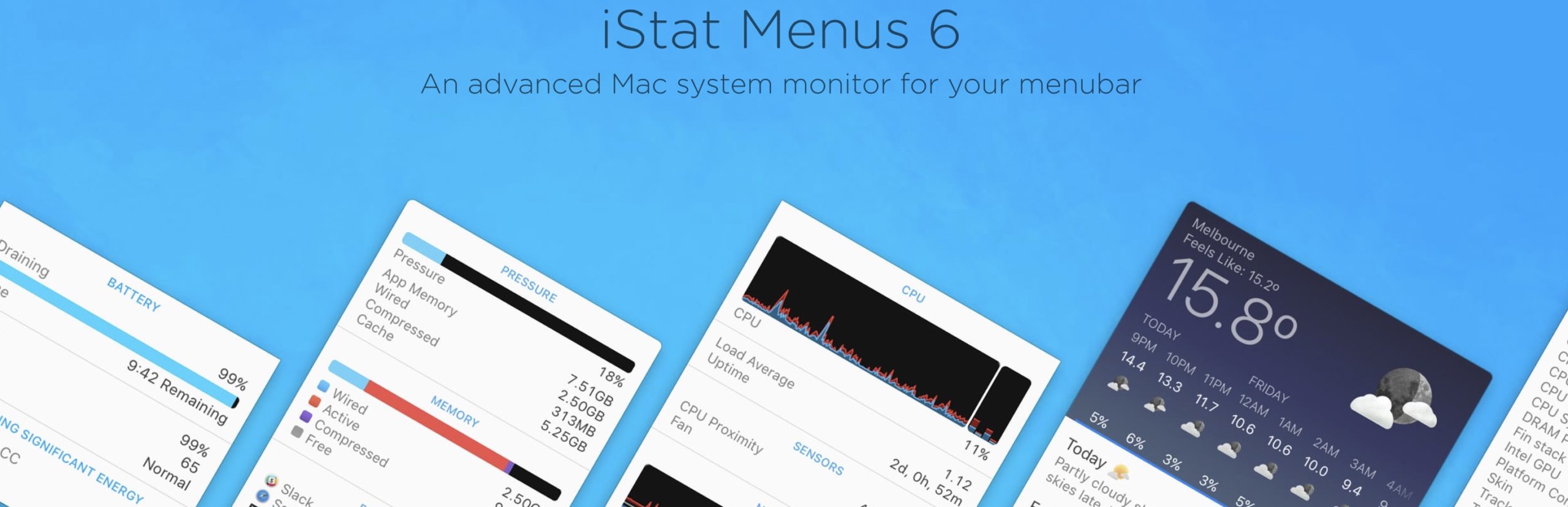
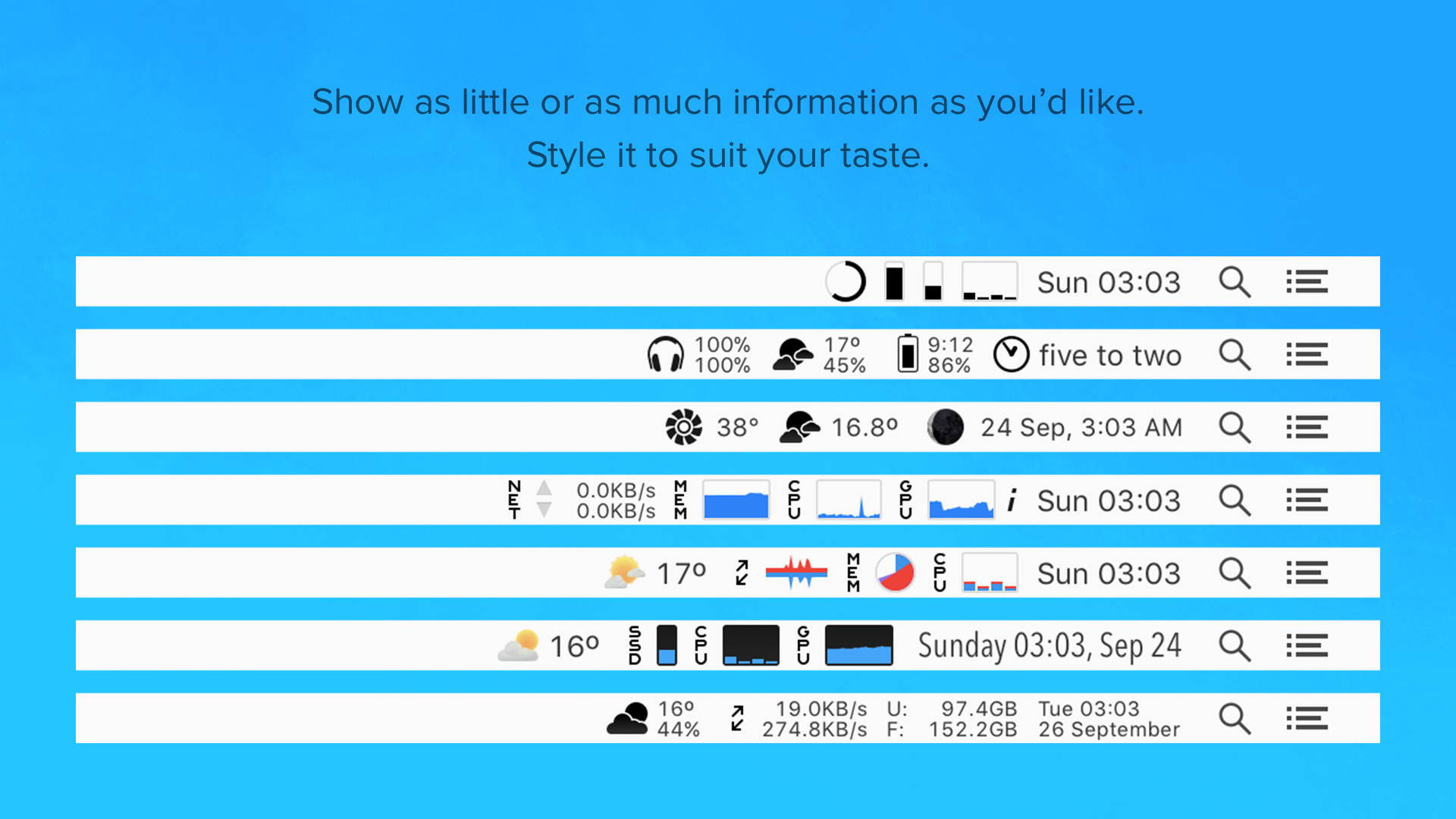
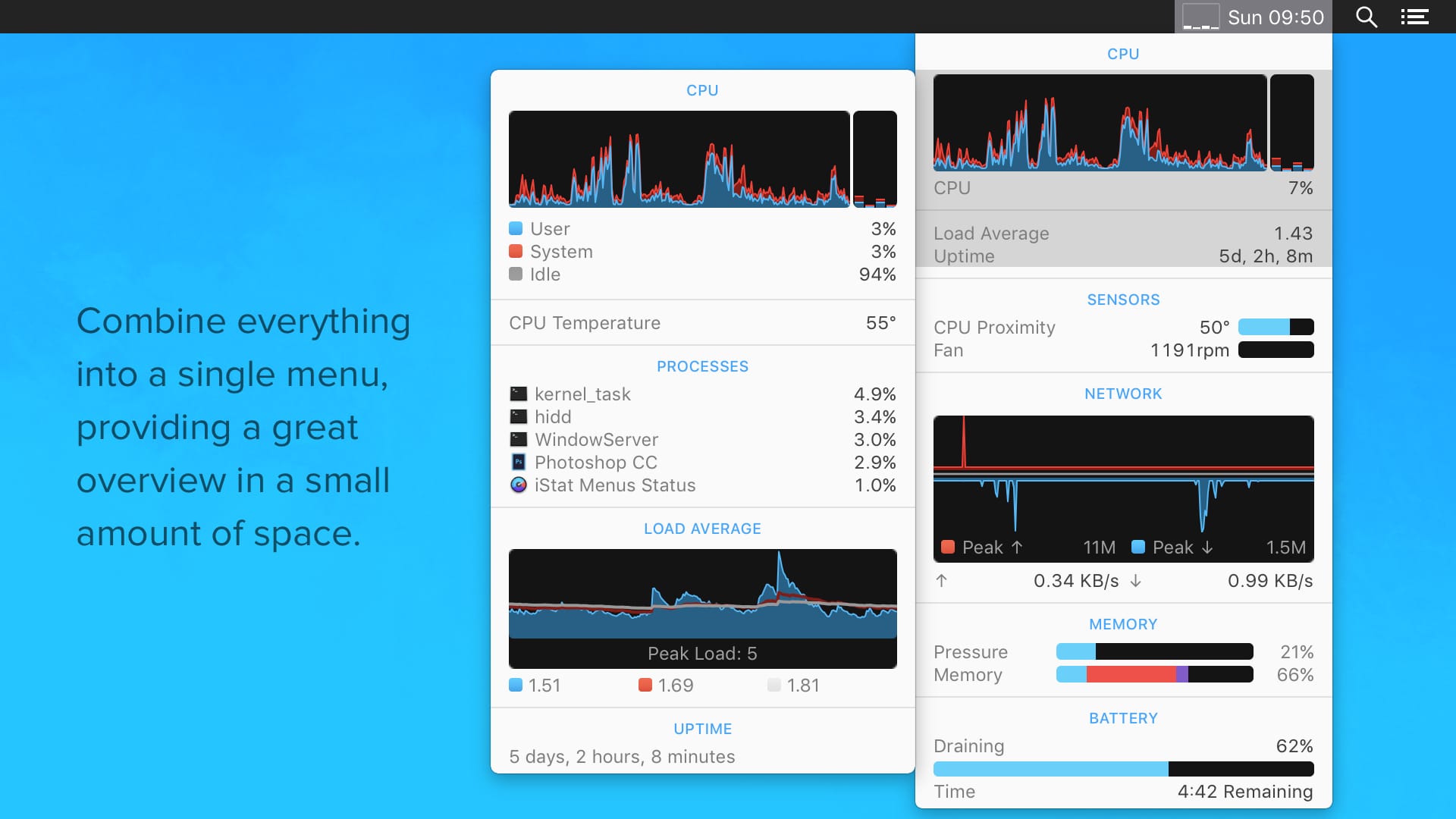
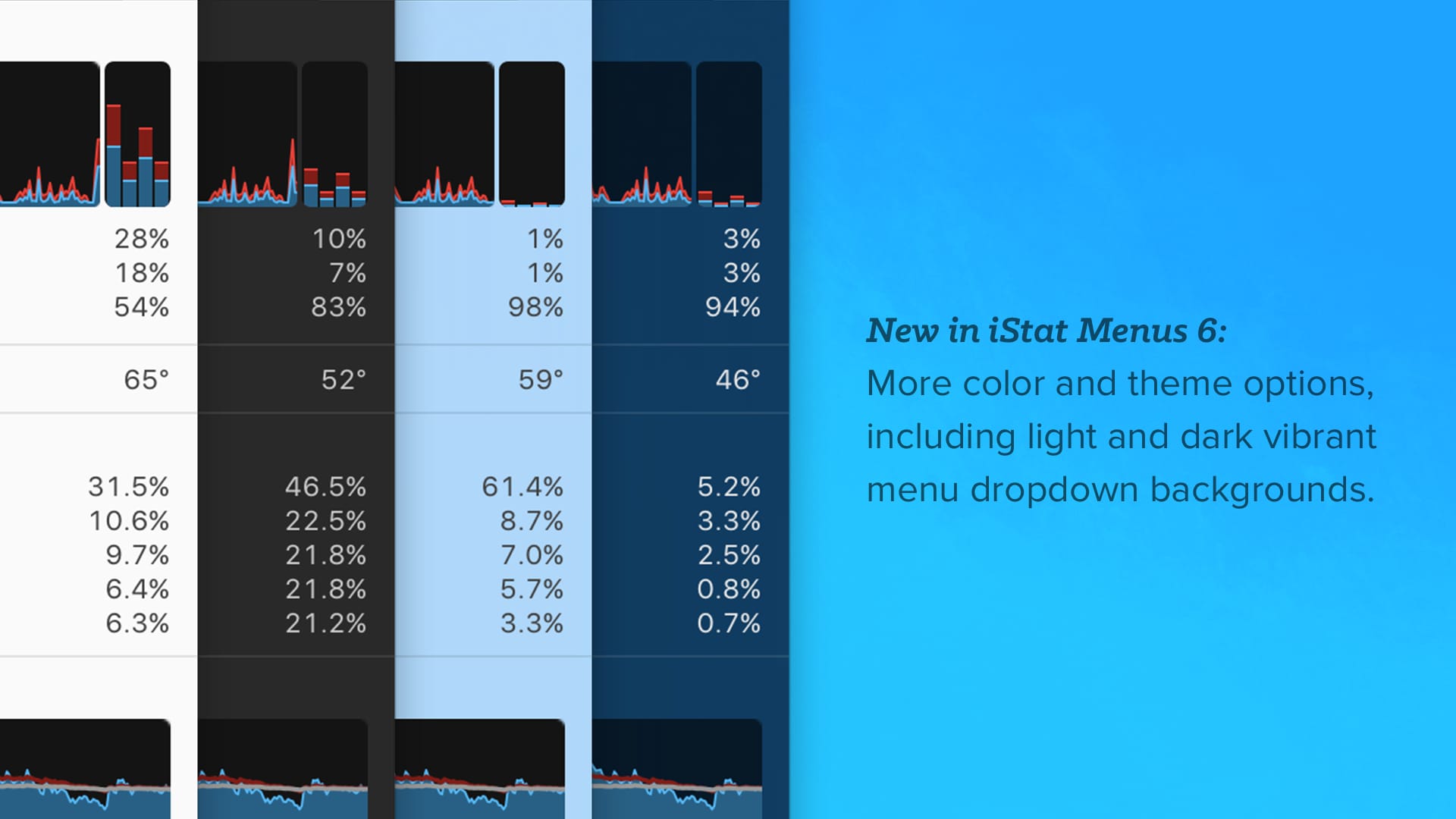
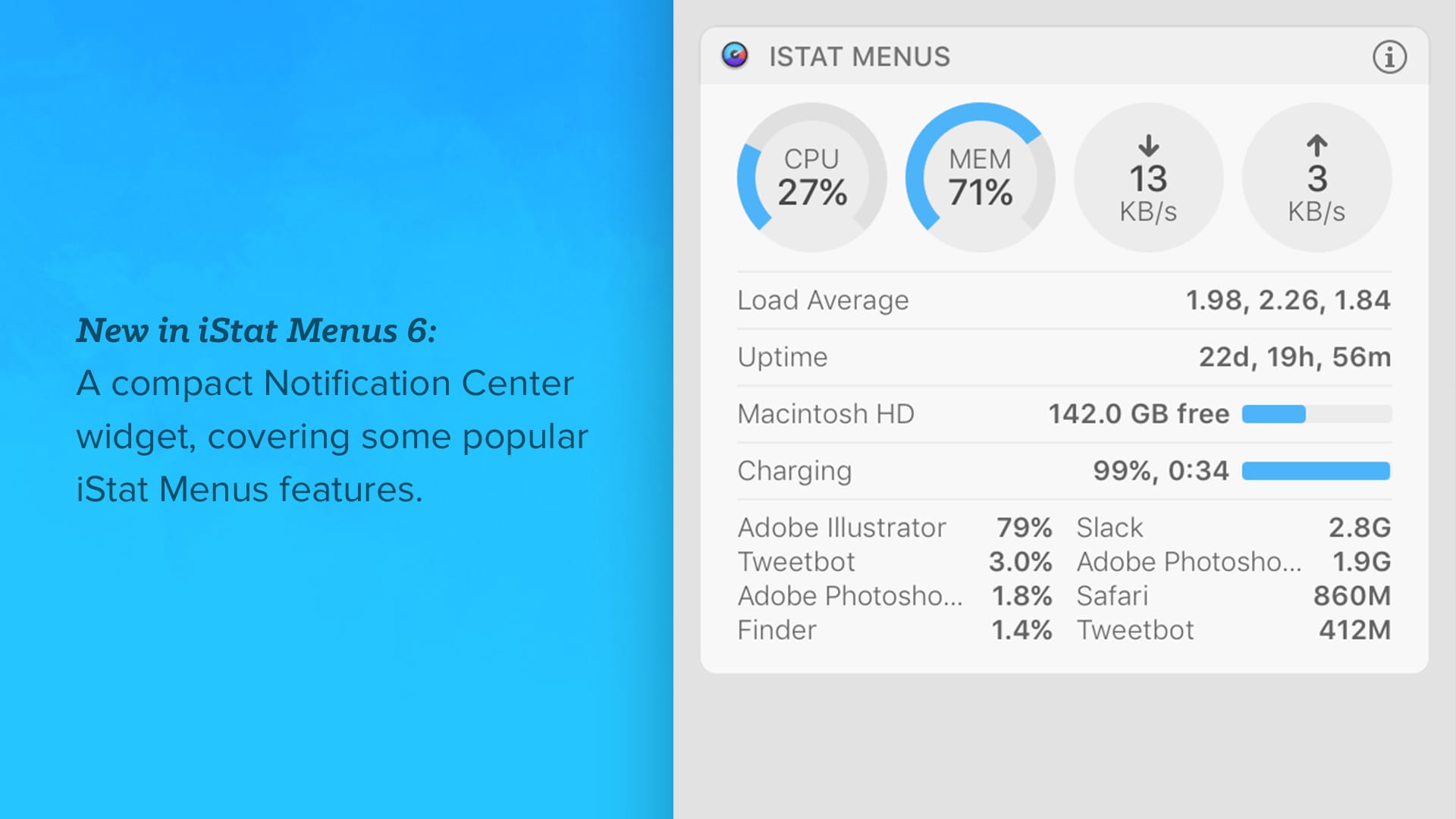
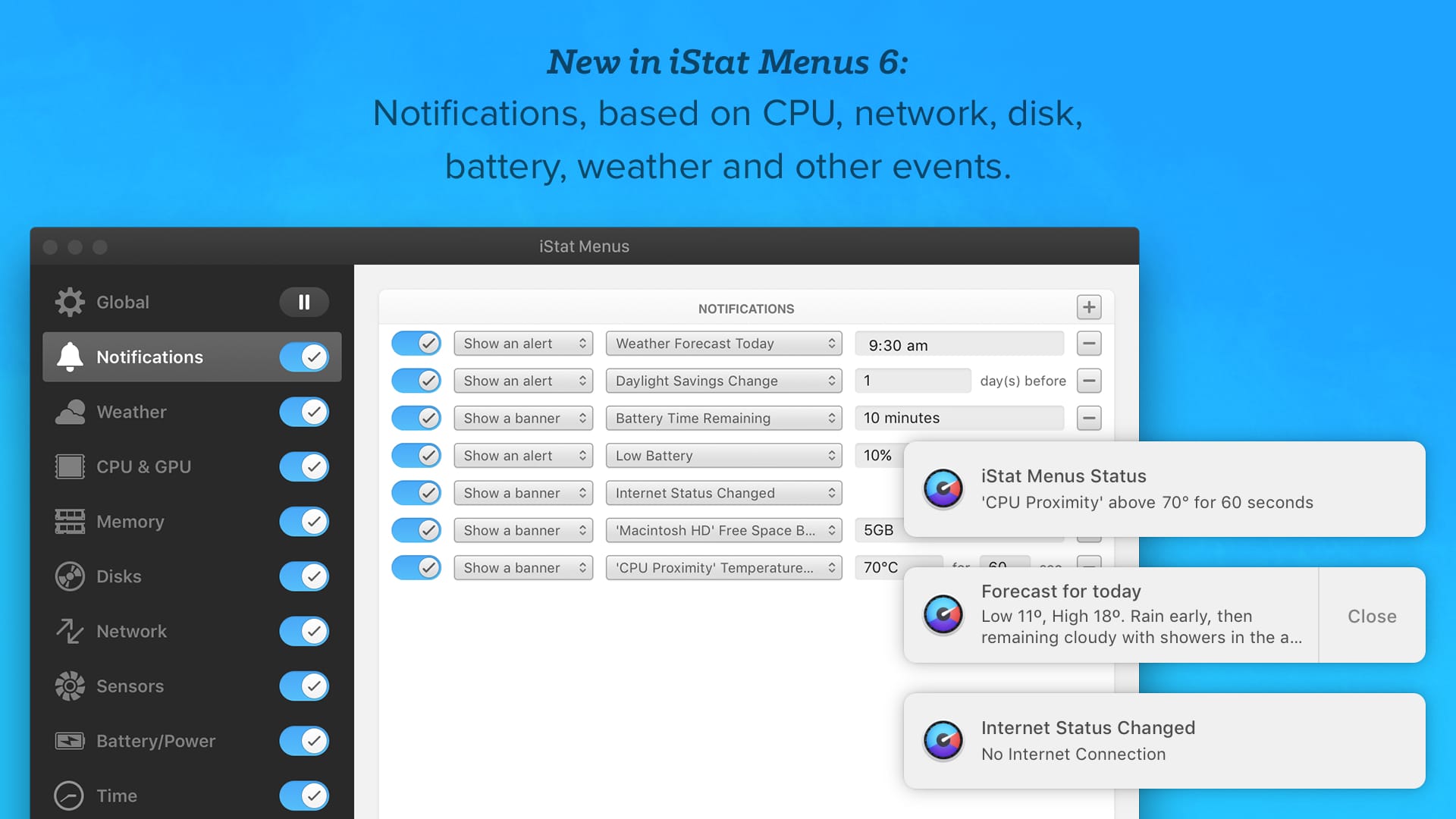
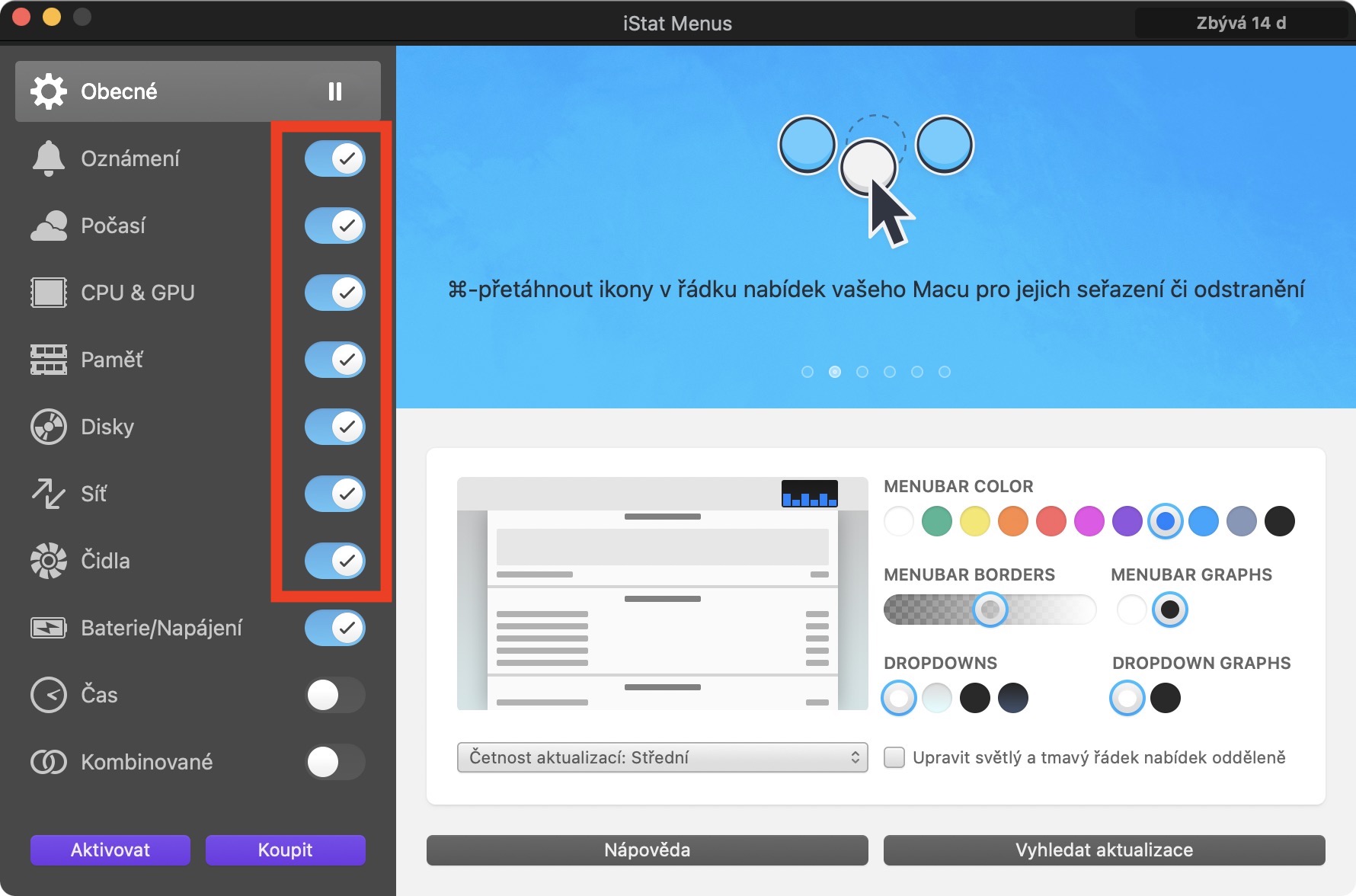
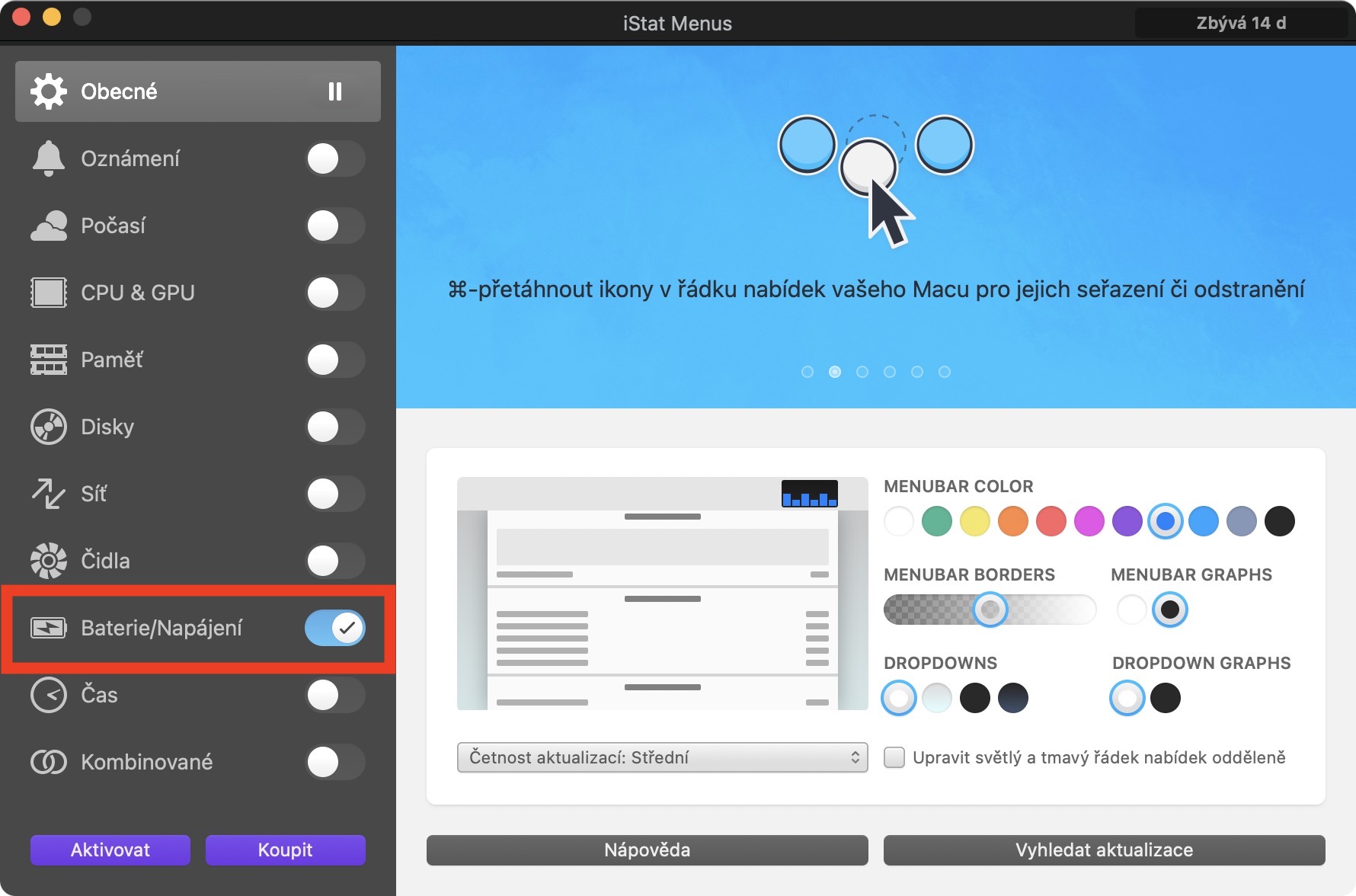

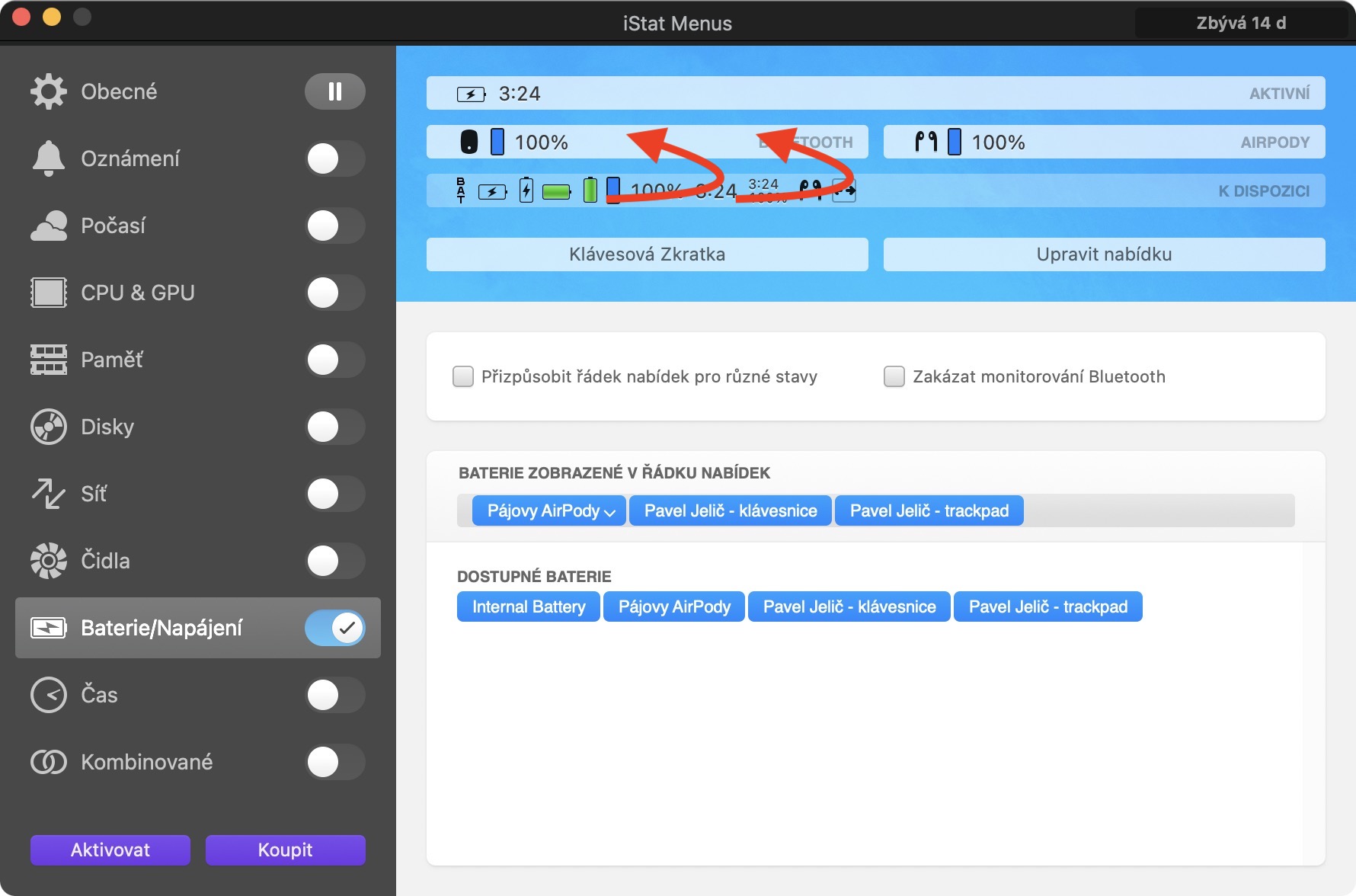
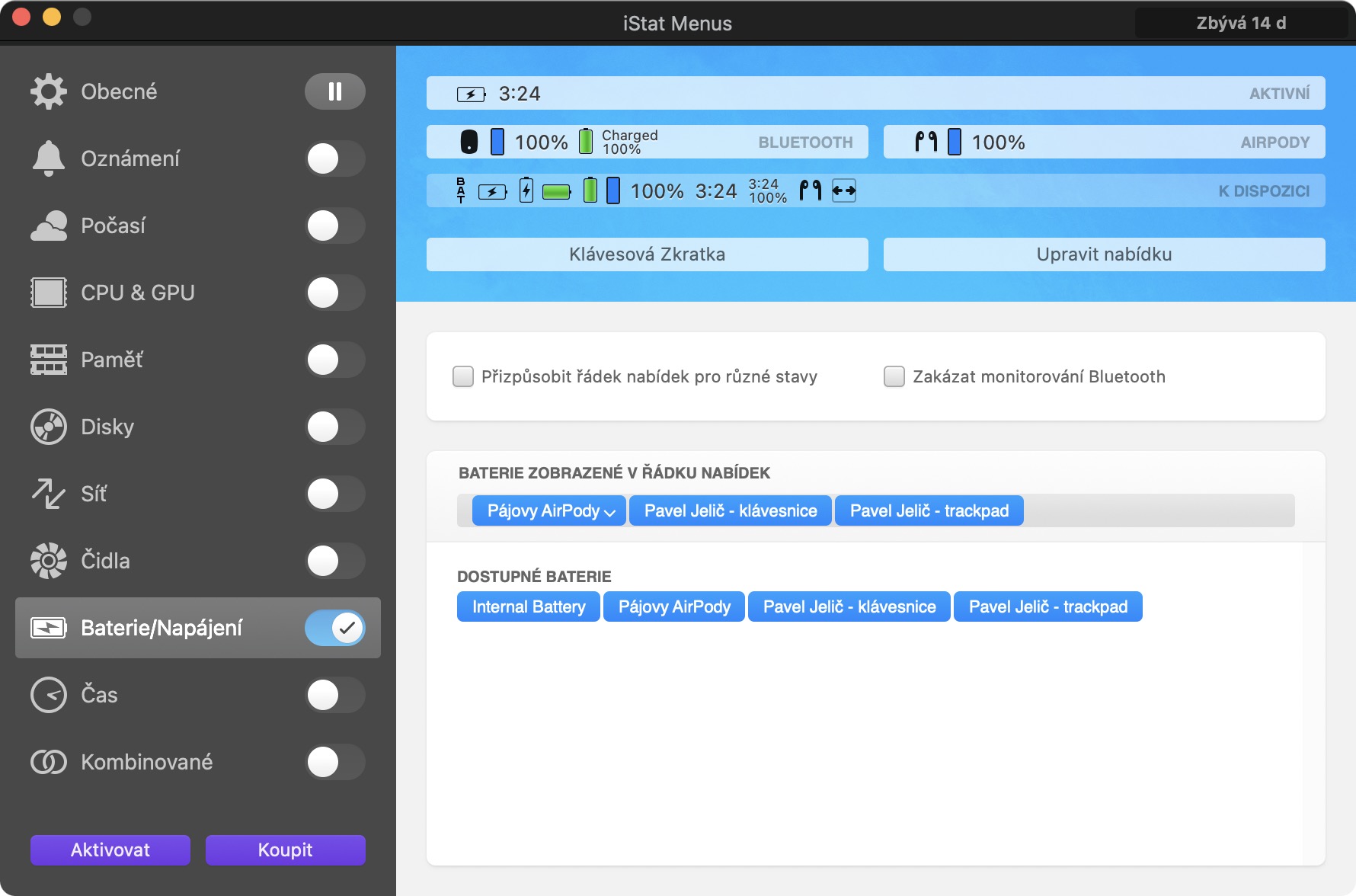
شكرا على الاكرامية. هذا هو حقا جيدة جدا!